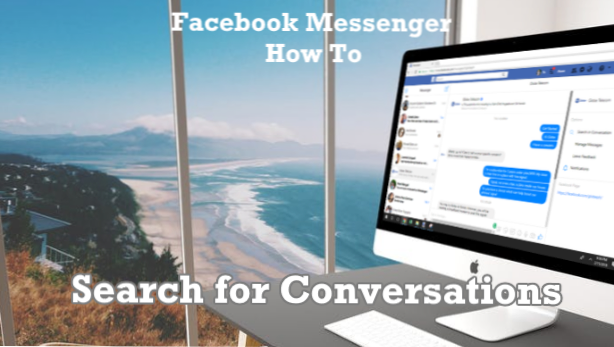
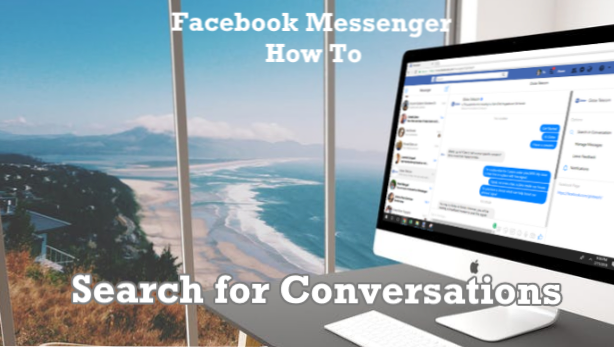
Puede localizar rápidamente las conversaciones antiguas buscando palabras clave en Facebook Messenger. El uso de la búsqueda de Messenger permite a los usuarios saltar a ciertos temas en un instante y volver a leer esas conversaciones anteriores. Este artículo le enseñará cómo buscar una conversación en Facebook Messenger usando su computadora o computadora portátil.
Buscar una conversación en Facebook Messenger no es tan sencillo. Existen diferentes pasos según el tipo de dispositivo que esté utilizando. Usar una computadora es la forma más fácil de buscar mientras estás en el móvil puede ser un poco complicado. Este artículo se centrará en cómo puede buscar una conversación en Facebook Messenger.
Cómo buscar una conversación de Messenger usando Facebook en el navegador web
Usar una computadora o computadora portátil es la forma más fácil de buscar una conversación en Facebook Messenger. Sigue los pasos a continuación para buscar conversaciones antiguas de Messenger usando la función de búsqueda rápidamente:
1. Inicie sesión en su cuenta de Facebook utilizando su computadora o computadora portátil.
2. Desde la pantalla de inicio de su cuenta de Facebook, haga clic en Icono de mensajero En la parte superior izquierda de la pantalla.
3. Tu conversación reciente de Messenger se despliega. Haga clic en el Mostrar todo en Messenger enlazar. El enlace se encuentra en la parte inferior de la lista de conversaciones.
4. Se muestra la lista de todas sus conversaciones de Messenger. Haga clic en la conversación donde quieres buscar
5.Pulse sobre el Buscar en la opción Conversación ubicada en la parte derecha de la pantalla.
6. Aparece una barra de búsqueda en la parte superior de la conversación. Introduzca la palabra clave quieres buscar La palabra clave puede ser cualquier cosa que usted o su amigo hayan escrito en su conversación. Recuerde tantos detalles o palabras críticas de la vieja conversación para buscar más rápido.
7.Haga clic en el Botón de búsqueda.
8.Facebook Inicia la búsqueda según la palabra clave ingresada. Los resultados se muestran en la parte superior de la conversación. Los partidos basados en los resultados se resaltan en amarillo.
9. Muévase rápidamente de un resultado a otro usando el botones de subir o bajar. Estás listo.
Preguntas frecuentes
P: Seguí las instrucciones, pero no puedo buscar una conversación determinada con un amigo. Estoy seguro de que ingresé la palabra clave correcta, pero Facebook Messenger regresa con cero resultados de búsqueda. ¿Me estoy perdiendo de algo?
R: Si está seguro de haber usado la palabra clave correcta y de que la conversación ocurrió en el pasado, existe una gran posibilidad de que su amigo o usted eliminen la conversación que está buscando.
P: ¿Puedo usar este método para buscar conversaciones con mi iPhone o dispositivo Android?
R: Este método solo funciona para computadoras portátiles y computadoras. La búsqueda de conversaciones de Messenger con un dispositivo móvil es un poco más complicada, así que hicimos un artículo por separado. Consulte nuestro artículo sobre cómo buscar una conversación en Messenger para dispositivos móviles.
Acabas de aprender a buscar una conversación en Facebook Messenger. Esperamos que este artículo pueda ayudarlo a ahorrar tiempo al tratar de localizar mensajes antiguos, mejorando así su experiencia general de Facebook Messenger. ¿Tiene alguna pregunta sobre alguno de los pasos descritos anteriormente? ¿Crees que Facebook necesita facilitar la búsqueda de mensajes antiguos? Háganos saber en los comentarios!
Si te gustó este artículo, entonces estos artículos relacionados de Facebook Messenger podrían interesarte:
¿Cómo puedo encontrar todas las imágenes dentro de un chat de Facebook?
Cómo crear un chat grupal en Facebook Messenger
Cómo aplicar colores personalizados a Facebook Messenger
Facebook: Pon a tus amigos favoritos en la parte superior de la lista de chat
Cómo detener Facebook Messenger de fotos guardadas automáticamente
Cómo eliminar el chat en grupo en Facebook Messenger

